Cómo conectar Spotify a Alexa en Amazon Echo
Podría decirse que Amazon (con sus Echo Shows y Echo Dots) lidera la categoría de altavoces inteligentes de dispositivos domésticos inteligentes. Amazon Alexa puede configurar temporizadores mientras hace ejercicio, brindarle el pronóstico y ayudarlo a administrar su hogar inteligente. Amazon Echo Los altavoces también le permiten transmitir música desde varios servicios y dispositivos.
La ventaja de Alexa es el comando de voz. Como usuario vívido de Spotify, puede usar el dispositivo para transmitir listas de reproducción. Todo lo que necesitas hacer es conectar Spotify a Alexa. En este artículo, veremos cómo usar Spotify con Amazon Alexa. También compartiremos una herramienta en caso de que experimente problemas.
Guía de contenido Parte 1. ¿Cómo conectar Spotify a su altavoz inteligente Echo?Parte 2. ¿Cómo configurar Spotify como reproductor de música predeterminado?Parte 3. ¿Cómo reproducir Spotify en Alexa sin Premium?Conclusión
Parte 1. ¿Cómo conectar Spotify a su altavoz inteligente Echo?
Parte del éxito de Spotify es su ubicuidad. Puede acceder a Spotify en el reproductor web, aplicaciones de escritorio (disponible para Chromebook, Linux, Mac y Windows) o una de las aplicaciones móviles (disponible para Android, iOS). También puede encontrar Spotify en televisores inteligentes, decodificadores, relojes inteligentes y hogar consolas de videojuegos. Si usted es un usuario vívido de la aplicación Spotify, entonces puede escuchar las canciones incluso en sus parlantes inteligentes como Amazon Echo.
¿Cómo reproducir Spotify en Amazon Echo? Primero, debe vincular Spotify a Alexa usando la aplicación iOS o Android. Amazon ofrece una aplicación similar de Alexa en Android y iPhone. Solo necesita utilizar este sencillo procedimiento para conectar Spotify a Alexa.
- Descarga, instala y ejecuta la aplicación Alexa en tu dispositivo, iPhone o iPad o Android según lo que tengas. Inicia sesión con tu cuenta de Amazon.
- Elija el botón Más para acceder a una lista de iconos y haga clic en el menú "Configuración".
- Después de eso, debe seleccionar Música y Podcasts de la lista del menú, y su Spotify aparecerá allí.

- Si no ve Spotify en la lista, haga clic en Vincular nuevo servicio. Seleccione Spotify, seguido de Vincular cuenta a Alexa.
- Toque HABILITAR PARA USAR e inicie sesión en su cuenta de Spotify.

Ha vinculado con éxito su cuenta de Spotify con Alexa. Tienes una idea de cómo conectar Spotify a Alexa, ¿y si quieres usar otro altavoz inteligente, sabes cómo desconectar la cuenta de Spotify con Alexa? Este es el procedimiento simple que puede usar para desconectar su Spotify y Alexa.
- Uso de la aplicación Alexa: en ella, elija la opción Más > Configuración > Música y podcasts. En la página siguiente, tendrá la lista de todos los servicios actualmente vinculados con su Alexa. Solo tendrás que buscar Spotify en esta lista y pulsar sobre él. Y a partir de ahí, tendrás que deshabilitar Spotify, y listo.
- En el sitio web de Spotify: abra el sitio web de Spotify en su dispositivo y haga clic en la opción "Perfil" en la esquina superior derecha y seleccione Cuenta. Entre la lista que aparece, elija la opción Aplicaciones y seleccione Alexa entre la lista de las Aplicaciones y haga clic en "Eliminar acceso" y confirme la acción.
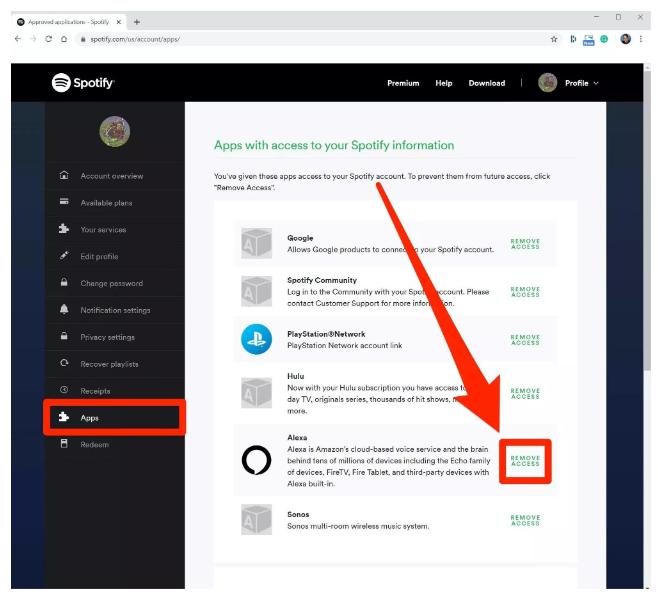
Parte 2. ¿Cómo configurar Spotify como reproductor de música predeterminado?
Hemos compartido la forma de conectar Spotify a Alexa. Una vez que haya terminado, Alexa puede reproducir sus canciones y podcasts favoritos si se lo pide. Ya sea que tenga un altavoz habilitado para Alexa o esté usando la aplicación Amazon Alexa, es tan fácil como decir: "Alexa, reproduce el podcast en Spotify" o "Alexa, reproduce música en Spotify".
Si no desea usar la frase "En Spotify" cada vez que dice su comando de voz a Alexa cuando busca reproducir música, puede hacer que Spotify sea su reproductor predeterminado. Aquí está el procedimiento simple.
- Abra la aplicación Alexa. Toque la opción "Más" en la parte inferior de la barra de herramientas. Haga clic en Configuración y elija Música y podcasts.
- Después de eso, deberá tocar Servicios predeterminados.
- Toque Cambiar junto al reproductor de música predeterminado existente, luego seleccione Spotify y luego presione Listo.

Ahora que ha terminado el proceso de cómo conectar Spotify a Alexa y configurar Spotify como el servicio de transmisión de música predeterminado, no necesitará especificar "en Spotify" cuando le pida a Alexa que ponga algunas canciones. ¿No estás seguro de lo que quieres escuchar? Alexa puede poner géneros específicos cuando dices: "Alexa, toca música electrónica de baile". También puede ayudar a identificar lo que está pasando actualmente a través de tu altavoz cuando le preguntas: "Alexa, ¿qué canción es esta?".
También puede usar la función Dispositivos dentro de la aplicación Spotify para controlar la reproducción de música en su altavoz Amazon Echo si desea reproducir música y listas de reproducción específicas, controlar el volumen y saltar pistas. Pero solo los usuarios Premium pueden aprovechar estas ventajas.
Parte 3. ¿Cómo reproducir Spotify en Alexa sin Premium?
La forma de hacer el proceso de cómo conectar Spotify a Alexa es muy fácil de hacer, sin embargo, existen algunas limitaciones. Spotify permite a los usuarios escuchar música de Spotify de forma gratuita, pero los usuarios Premium pueden solicitar cualquier pista o álbum a pedido, disfrutar de la reproducción sin anuncios, omitir pistas y no escuchar sin conexión. ¿Cómo eliminar anuncios y descargar música de Spotify para reproducirla en Alexa? Para reproducir Spotify en Alexa sin premium, necesita un convertidor de Spotify que lo ayude a convertir la música de Spotify al formato adecuado para Alexa y luego simplemente cárguela en su dispositivo Alexa.
Necesitará la ayuda de un software profesional como AMúsicaSoft Spotify Music Converter. Una ventaja única de la aplicación es que elimina la protección DRM para que pueda jugar en cualquier dispositivo con el mínimo esfuerzo. Tiene múltiples formatos compatibles y la mayoría de ellos son legibles en la mayoría de los reproductores. Al nombrarlos, puede convertir los archivos de Spotify a MP3, FLAC, WAV, AAC, AC3 y M4A. Si ya están convertidos, puede descargarlos directamente a su computadora como archivos locales y luego puede cargarlos en la aplicación KineMaster para editarlos. Tú también puedes agregar una canción convertida a TikTok desde Spotify.
Con solo una búsqueda rápida y tocando el botón Descargar, ya puede obtener esta herramienta en su dispositivo y poder usarla cuando edite sus videos con música. Veamos a continuación los pasos que se deben seguir al usar esta herramienta para convertir Spotify para continuar con el proceso de agregar música al reproductor que desea.
Descargar gratis Descargar gratis
- Inicie la aplicación y navegue directamente a su biblioteca de música para ver las listas de reproducción y los álbumes que están guardados en ella. Explore la lista y seleccione los que desea convertir y descargar. Después de elegir cuál convertir, copie y pegue su enlace en el convertidor de música. También puede simplemente arrastrar y soltar los archivos en el convertidor para una transferencia más rápida.

- El siguiente paso sería la selección del formato de salida a utilizar. Entre los formatos mencionados soportados, elija uno. Luego, después de hacerlo, asegúrese de seleccionar una carpeta final para guardar los archivos convertidos.

- Haga clic en el ícono "Convertir" para iniciar el proceso de conversión hasta que pueda ver en la lista de listas de reproducción que los archivos ahora están en el formato correcto

Conclusión
Nos complace que Spotify finalmente esté disponible para usuarios gratuitos en muchos países en Echo. Si usa Alexa para reproducir música a través de un comando de voz, puede conectar Spotify a Alexa y hacer de Spotify el servicio de música predeterminado para que toda su música se reproduzca automáticamente desde Spotify en lugar de otra fuente de transmisión de música. Sin embargo, AMúsicaSoft Spotify Music Converter es su kit de herramientas útil cuando necesita una reproducción fluida de canciones sin anuncios en Amazon Echo.
La gente también Leer
- Las 5 mejores aplicaciones de música que funcionan en modo avión
- El mejor altavoz inteligente para Spotify que puedes comprar
- Archivos locales que no se reproducen en Spotify: cómo solucionarlos con los mejores métodos
- ¿Spotify cuesta dinero? Todo lo que necesitas saber
- Sesión compartida de Spotify: ¿qué es y cómo iniciarla?
- ¿Dónde almacena Spotify la música sin conexión en Windows?
- Ayuda de Web Player: ¿Puedes reproducir Spotify sin Flash?
- Los mejores sitios de descarga de música de Bollywood [aún funcionan]
Robert Fabry es un apasionado del blog y un entusiasta de la tecnología que tal vez pueda contagiarte algunos consejos. También siente pasión por la música y ha escrito para AMusicSoft sobre estos temas.